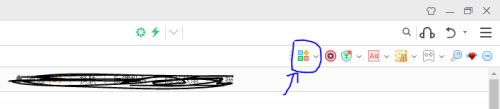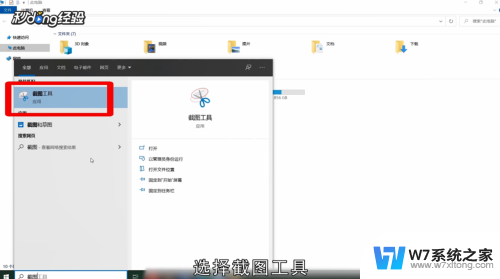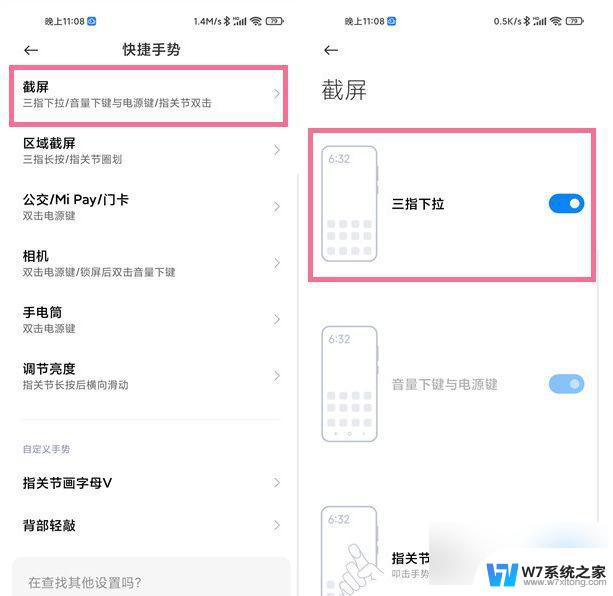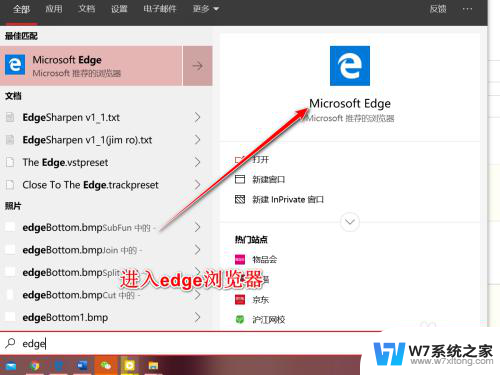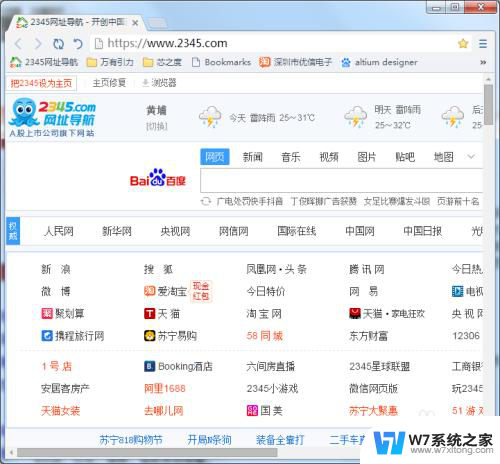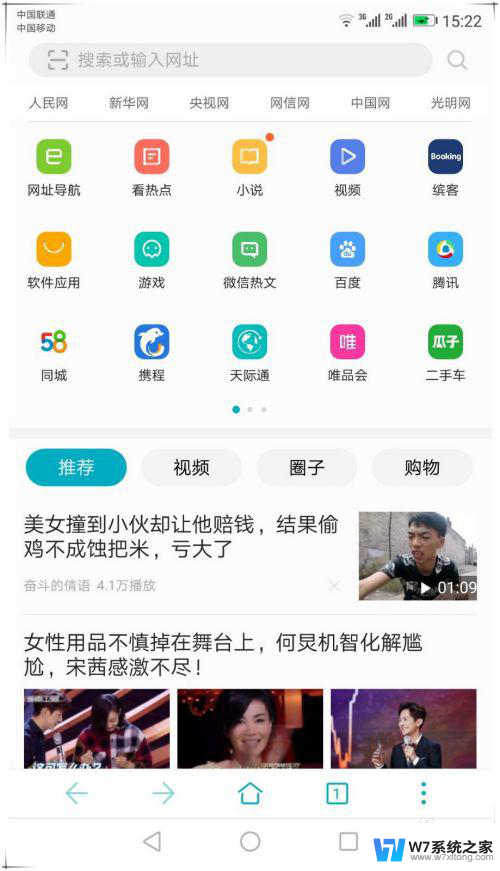microsoft edge怎么截屏 Microsoft Edge浏览器如何进行截图
Microsoft Edge浏览器是Windows系统中默认的浏览器,它不仅拥有快速的浏览速度和流畅的用户体验,还具有丰富的功能,其中截屏功能是许多用户经常使用的功能之一。在Microsoft Edge浏览器中进行截屏操作非常简单,只需按下特定的快捷键或通过浏览器自带的工具即可完成。接下来我们将详细介绍Microsoft Edge浏览器如何进行截图的操作方法。
操作方法:
1.在电脑端打开edge浏览器以后我们会在右上角看到一个"做WEB笔记"的图标,如图所示。点击以后会在当前网页的最上面弹出一栏功能选项...
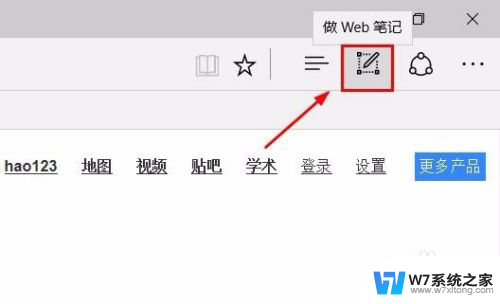
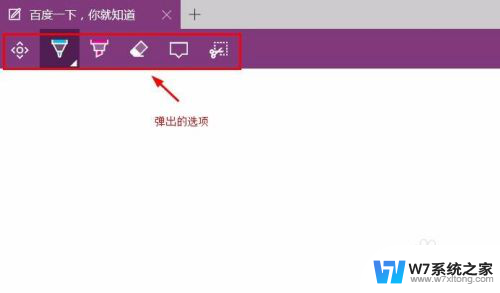
2.其中最右侧有一个小剪刀的图形,点击此图形以后会在页面的正中央位置弹出"拖动以复制区域"字样。此时我们只需按住鼠标左键不放即可对网页进行截取,以下为截取效果;
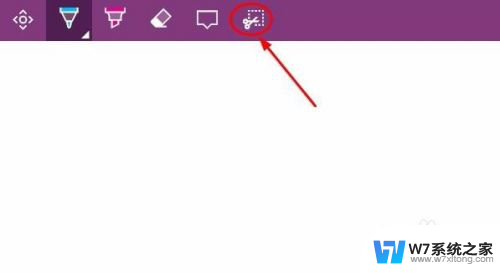

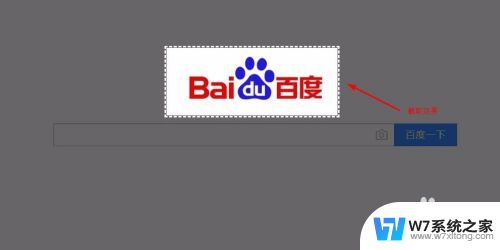
3.相比较其他截图软件,edge浏览器的截图有一个最大的亮点。那就是我们可以截取网页长度很长的内容,在截取过程中我们不要松开鼠标,然后同时按下键盘上的"↓"键即可,如图...
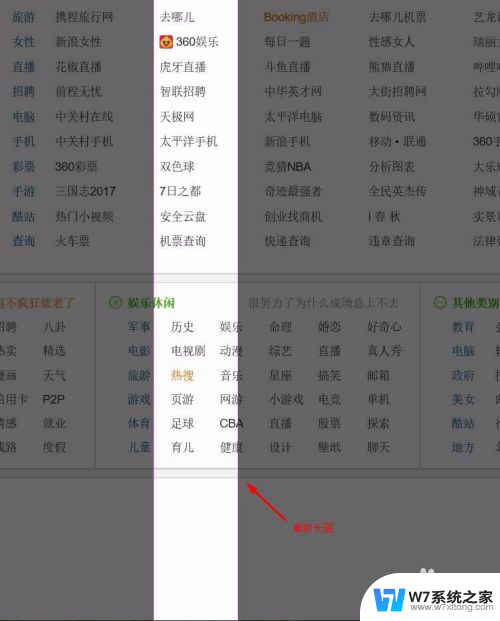
4.截取完毕以后在右上角找到下图的保存图标,点击以后在保存选项里选择"OneNote"下的快速笔记即可...
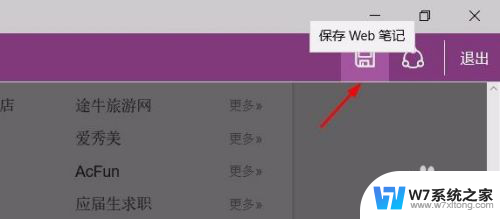
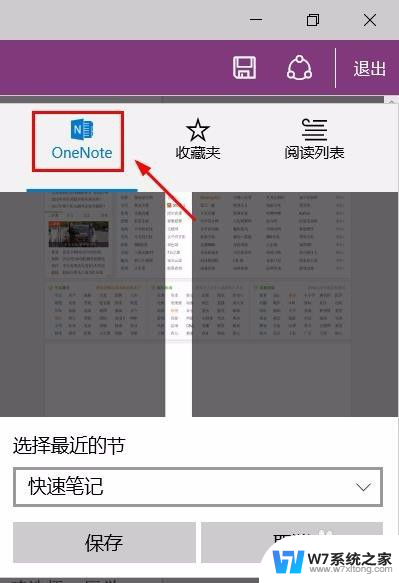
5.想要查看截图以后的内容,我们只需打开OneNote笔记,就可以找到刚才保存的内容了,点击鼠标右键还可以对其进行"复制",如下图;
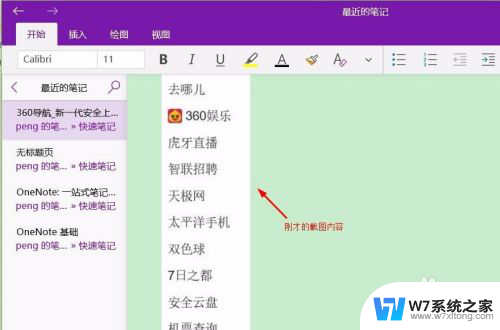
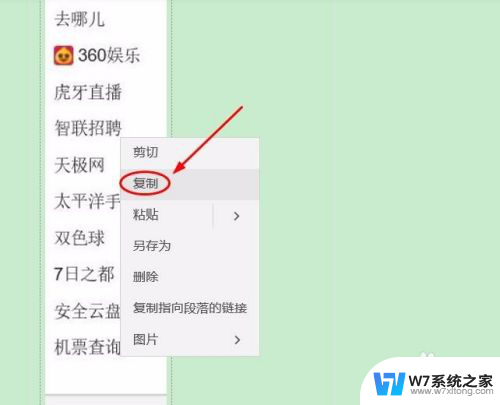
以上就是关于如何在Microsoft Edge中进行截屏的全部内容,如果您遇到相同的问题,您可以按照以上方法来解决。